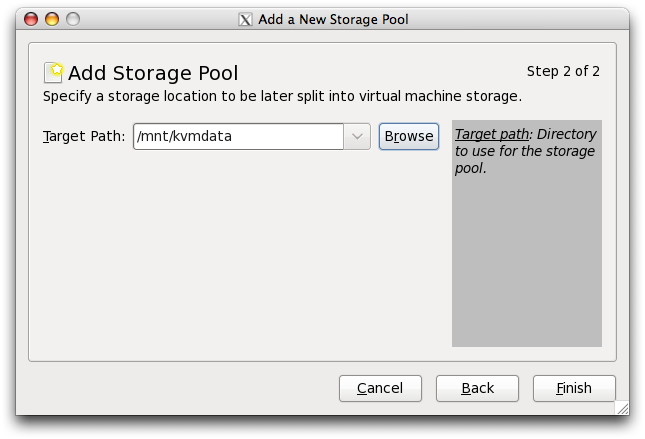KVM仮想化環境構築 - その4
KVMにもVMwareでいうところのvSphere Clinetに似たvirt-managerという管理ツールがあります。virt-managerは仮想マシンの作成/削除、電源On/Off、ゲストOSのインストールなどをGUIで操作することができるLinuxソフトウェアです。今回はこれを使うための設定していきます。
virt-managerの起動まで(Xフォワーディング)
virt-manager自体は既にKVMホストにインストールされていますので、通常はそのまま起動させればいいのですが、構築しているKVMホストにはXサーバをインストールしていませんので、別マシンにXサーバを用意する必要があります。今回はKVMホスト側のvirt-manager(Xクライアント)を別マシン上のモニタ(Xサーバ)に転送して使用することにします。いわゆるXを飛ばすというやつです。幸いMac OS XにはXサーバが元から入っているのでMacBookで余裕です。
mah@silvercat% ssh -l root -X 192.168.11.5あれ(´;ω;`)
root@192.168.11.5's password:
Last login: Sun Feb 12 15:46:40 2012 from 192.168.11.2
[root@cathouse ~]# virt-manager
Traceback (most recent call last):
File "/usr/share/virt-manager/virt-manager.py", line 383, in
main()
File "/usr/share/virt-manager/virt-manager.py", line 286, in main
raise gtk_error
RuntimeError: could not open display
KVMホストにxauthが入ってませんでした。
[root@cathouse ~]# xauthyumでxauthをインストール。
-bash: xauth: command not found
[root@cathouse ~]# yum install xauth
Loaded plugins: fastestmirror, security
base | 3.7 kB 00:00
base/primary_db | 4.5 MB 00:00
extras | 3.5 kB 00:00
extras/primary_db | 6.3 kB 00:00
updates | 3.5 kB 00:00
updates/primary_db | 1.2 MB 00:00
Setting up Install Process
Resolving Dependencies
-
- > Running transaction check
- > Finished Dependency Resolution
Dependencies Resolved
================================================================================
Package Arch Version Repository Size
================================================================================
Installing:
xorg-x11-xauth x86_64 1:1.0.2-7.1.el6 base 35 k
Transaction Summary
================================================================================
Install 1 Package(s)
Total download size: 35 k
Installed size: 62 k
Is this ok [y/N]: y
Downloading Packages:
xorg-x11-xauth-1.0.2-7.1.el6.x86_64.rpm | 35 kB 00:00
warning: rpmts_HdrFromFdno: Header V3 RSA/SHA256 Signature, key ID c105b9de: NOKEY
Retrieving key from file:///etc/pki/rpm-gpg/RPM-GPG-KEY-CentOS-6
Importing GPG key 0xC105B9DE:
Userid : CentOS-6 Key (CentOS 6 Official Signing Key)
Package: centos-release-6-2.el6.centos.7.x86_64 (@anaconda-CentOS-201112091719.x86_64/6.2)
From : /etc/pki/rpm-gpg/RPM-GPG-KEY-CentOS-6
Is this ok [y/N]: y
Running rpm_check_debug
Running Transaction Test
Transaction Test Succeeded
Running Transaction
Installing : 1:xorg-x11-xauth-1.0.2-7.1.el6.x86_64 1/1
Installed:
xorg-x11-xauth.x86_64 1:1.0.2-7.1.el6
Complete!再接続します。
mah@silvercat% ssh -l root -X 192.168.11.5ヽ(*゚∀゚*)ノ
root@192.168.11.5's password:
Last login: Sun Feb 12 16:01:15 2012 from 192.168.11.2
/usr/bin/xauth: creating new authority file /root/.Xauthority
[root@cathouse ~]# virt-manager
Xlib: extension "RANDR" missing on display "localhost:10.0".
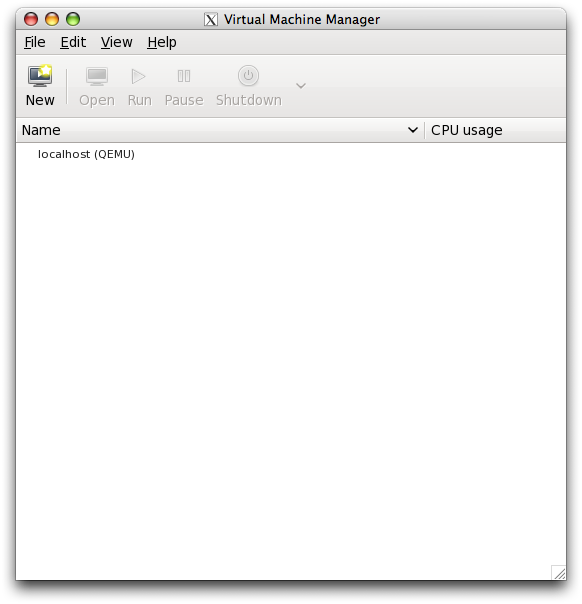
ただしMacのXサーバ上でvirt-managerを使う方は以下の設定をしておかないと仮想マシンの操作画面から抜けられなくなるので注意が必要です。
mah@silvercat% vi ~/.XmodmapWindows環境しか無い方でもXmingを使って同様のことを実現できるはずです。
clear Mod1
keycode 66 = Alt_L
keycode 69 = Alt_R
add Mod1 = Alt_L
add Mod1 = Alt_R
今回は別でLinuxマシンを用意できない&KVMホストが1台だったためXフォワーディングを使いましたが、Linuxマシンを用意できる方はそのLinuxマシンにvirt-managerをインストールし、KVMホストへ接続するのが自然だと思います。
virt-managerの設定
virt-managerが仮想マシンのディスクを配置するための領域の設定をします。メニューの「Edit」から「Connection Details」を開き、「Storage」タブをクリック後、画面左下の「+」ボタンを押します。
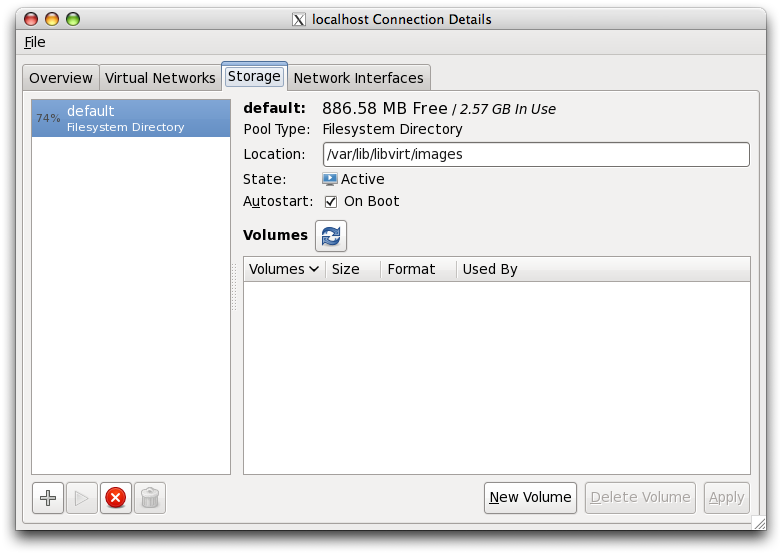
「Name」には領域に付けたい適当な名前を、「Type」には「dir: Filesystem Directory」を指定し、「Forward」ボタンを押します。
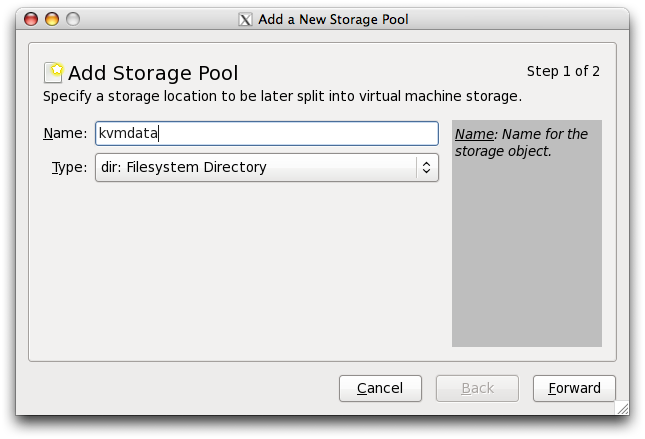
領域のパスを聞かれるので、「Browse」ボタンを押します。
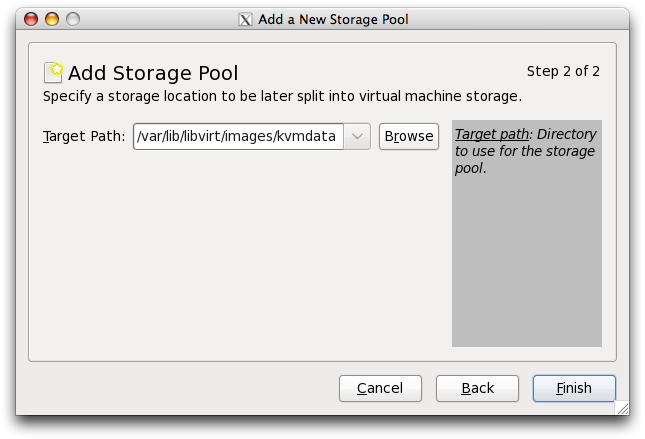
前回マウントしたハードディスクのパスを指定し、「Open」ボタンを押します。
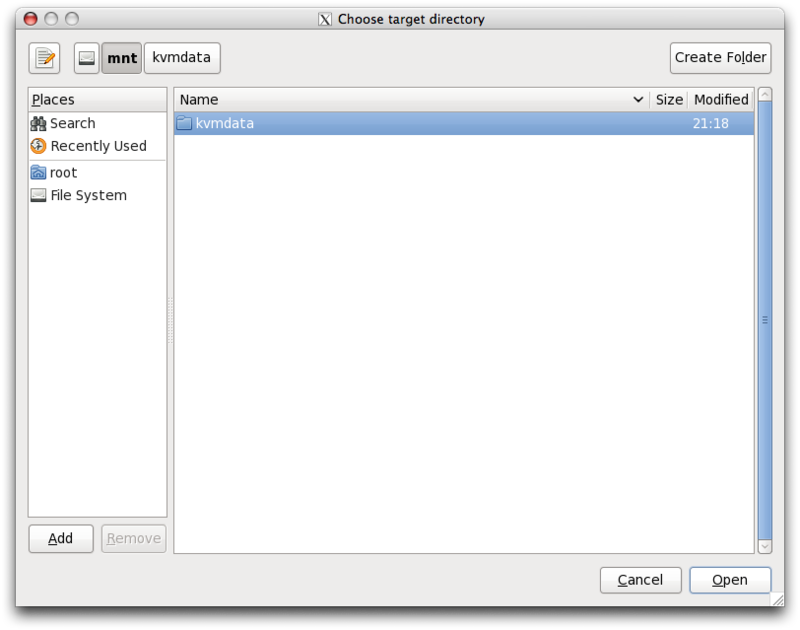
仮想マシンを作成するときは今回作成したこの領域に仮想マシンの仮想ディスクを配置することにします。
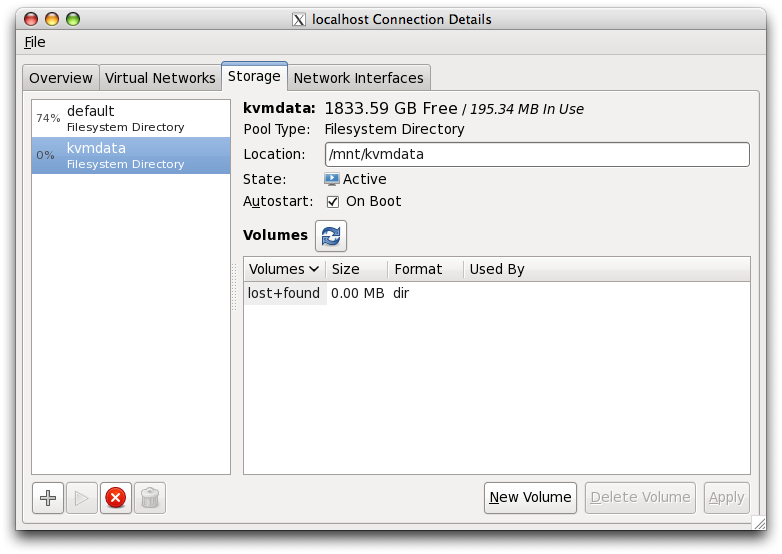
これで準備が整いました。次回はようやく仮想マシンの作成に入ります。